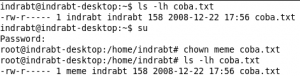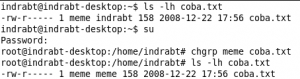Pada saat pertama kali kita menggunakan Linux pasti kita bertanya-tanya
apa lagi pada saat kita mengeksplorasi direktory dan file-filenya, ada
kemungkinan timbul pertanyaan-pertanyaan. “Apa maksud dari
Home
Directory, Root Folder (/), /etc, /var/, /boot, /home?” “Apakah Linux
mengenal istilah ‘
Drive A’, ‘Drive C, D’?” “Mengapa tidak ditemukan file
program seperti
.exe, .com, dll di dalam Linux ?”
Untuk mengerti filesystem di Linux, kita perlu sedikit mengubah
pengertian yang telah kita anut selama ini terhadap filesystem,
khususnya file system di system operasi Windows.
#
filesystem adalah suatu cara pengorganisasian file dan direktori di dalam suatu media penyimpanan (misalnya harddisk).
1. Direktori / Partisi
Filesytem di dalam Linux sebenarnya ada persamaan dengan Windows,
misalnya kedua OS ( Operating System ) ini sama-sama mengenai istilah
‘root directory’. Di dalam Windows tidak terdapat direktori bernama
‘root’, tapi sebenarnya yang dimaksud dengan root direktori dalam
Windows adalah ketika user berada dalam prompt C:/. Root direktori ini
adalah tempat awal dimana nantinya semua direktori akan bercabang.
2. Linux Tidak Mengenal ‘Drive C, Drive D’,dll.
Disinilah perbedaan cara organisasi file dari Linux. Kita bisa katakan
bahwa /etc, /boot, dll itu adalah ‘partisi’ seperti yang dikenal dalam
Windows (walaupun tidak sama persis. Sebab Windows hanya mengenal 1
partisi utama dan partisi extended. Sedangkan di dalam Linux kita bisa
membuat direktori atau partisi itu sangat banyak). Jadi /etc, /boot,
/home itu bisa dikatakan sebagai partisi, tetapi jangan mengunci dalam pengertian filesystem Windows.
Sebenarnya kita bisa saja membuat direktori bernama ‘C’ atau ‘D’,
tapi hal ini tidak ada gunanya atau hubungannya dengan organisasi
file/direktori dalam Linux.
Dalam Linux, file-file dikelompokkan lebih berdasarkan fungsi, jadi
misalnya: semua file konfigurasi akan berada dalam direktori /etc.
Sedangkan Windows menggolongkan file berdasarkan Program, Misalnya
program WinZip, maka boleh dibilang semua file program WinZip akan
berada dalam direktori C:/Program Files/Winzip (kecuali bila diinstall
dalam direktori lain).
3. Penamaan File
Sistem penamaan file di dalam Linux lebih fleksibel. Dalam artian, tidak
semua file memerlukan extension seperti halnya di dalam Windows. Jadi
tidak akan ditemukan file berextension ‘exe’ atau ‘com’ di dalam Linux.
File-file aplikasi di Linux tidak memerlukan extension. Extension file
dalam Linux hanya berguna untuk menandakan apa fungsi dari file itu,
misalnya extension ‘conf’ untuk file konfigurasi (misalnya: named.conf),
extension ’sh’ untuk file script.
4. Device = Nama File
Satu lagi yang menarik dari Linux. Device-device seperti floppy disk,
harddisk, CDROM, modem, dll, ditulis dalam bentuk sebuah file. Device
?device tersebut dapat dilihat dalam direktori /dev/ (device).
5. Daftar Direktori Dalam Linux
Seluruh informasi yang tersimpan dalam Linux berada pada sebuah struktur
file. Sistem file yang tersusun dalam direktori-direktori
yang menyerupai struktur tree (seperti pohon dengan akar berada diatas dan cabang dibawah).
/
(root!)
|
|
—————————————————————-
| | | | | | | | |
| | | | | | | | |
/bin /boot /dev /etc /home /lib /tmp /usr /sbin
|
|
—————–
|
/home/andi /home/sabar
# Keterangan:
/ = root directory
/home = direktori tempat user menaruh filenya. Jadi misalnya user andi akan
memiliki direktori home sbb: /home/andi/
/etc = direktori tempat semua file konfigurasi, baik dari program aplikasi maupun
system Linux
/bin = direktori tempat binary dari program-program yang bisa dijalankan.
/sbin = sama seperti /bin, tapi khususnya untuk program-program yang berkaitan dengan system.
/tmp = sama seperti direktori direktori temp pada Windows, namun pada Linux
direktori /tmp ini akan dihapus secara periodic
/usr = direktori yang berisi file-file program yang tidak kritis/penting sekali.
/var = direktori tempat menaruh file-file yang berubah-ubah terus, seperti file log, dan mail.
/boot = direktori tempat menaruh file-file yang berkaitan dengan proses booting dari
Linux
/dev/hda = harddisk IDE pertama Anda
/dev/hda1 = partisi pertama pada harddisk IDE pertama
/dev/hdb2 = partisi kedua pada harddisk IDE kedua
/dev/fd0 = floppy drive pertama
/dev/ttyS1 = serial port yang pertama
/dev/hdc = biasanya CDROM
/dev/sda = device pertama pada SCSI controller
Directory Linux